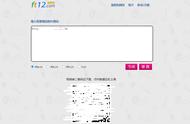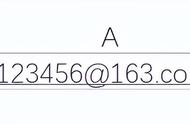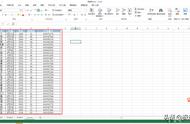职场小伙伴儿们,前几期关于excel的实用技巧都熟悉了吧?效率是不是有明显提升咧?如果忘记了具体操作,没关系,关注俺的头条号,大把excel操作的文章在里面哦!那么,今天小编就再给大家分享一个很有用的操作哈!

表格使用过程中,我们想要知道的只是几个重要的信息,如果直接点击单元格就能跳转到我们需要的位置,将大大的方便我们的查看工作。excel有没有这种超链接操作呢?这个必须有!来看看咋操作吧!
选中需要添加超链接的单元格,单击【插入】选项卡,在【链接】组中点击【超链接】按钮,弹出【插入超链接】对话框,选择【本文当中的位置】,此时【请键入引用单元格】输入C21。点击右上角的【屏幕提示】按钮,,弹出【设置超链接屏幕提示】对话框,在文本框中输入提示信息:7月汇总,点击确定按钮。当鼠标指针移动到设置超链接的单元格时,会出现提示信息,并在设置了超链接的单元格中的文本颜色发生了改变。

上面这种方法对于不做改动的表格够用啦!但是插入行或列时,单元格位置有变动后,超链接却并没有随着改变。这时,我们需要结合另外一个功能【定义名称】。
选中设置超链接被引用的单元格,单击鼠标右键,在快捷菜单中点击【定义名称】按钮,此时弹出【新建名称】对话框,在此输入符合规范的名称:_7月汇总,范围为:sheet1,点击确定按钮。接下来,我们进入到【插入超链接】对话框,在【或此文档中选择一个位置】复选框中,选择【已定义名称】:7月汇总,点击【确定】即可。怎么样?完美解决了吧!

excel中使用超链接,逼格瞬间提升有木有!用来汇报工作,领导眼前一亮有木有!试着用用看吧,炫酷又实用!
,